Win10系统硬盘出现感叹号怎么办?Win10系统硬盘出现感叹号的解决方法
大家知道Win10系统硬盘出现感叹号怎么办吗?下文小编就带来了Win10系统硬盘出现感叹号的解决方法,希望对大家能够有所帮助,一起跟着小编来看一下吧!
Win10系统硬盘出现感叹号怎么办?Win10系统硬盘出现感叹号的解决方法
1、首先按下windows + i组合键打开windows 设置 ,在该界面点击【系统】,如下图所示。

2、点击系统后,在打开的界面左侧选择栏移动到最下面,我们可以看到 "关于" 选择,点击它,如下图所示。
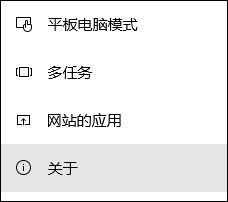
3、在"关于"选项右侧设置界面移动到自动最下面,在相关设置 下点击 【BitLocker 设置】,如下图所示。
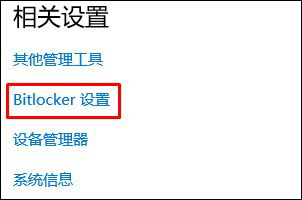
4、此时会弹出BitLocker 设置界面,我们在相应的磁盘上点击后在右侧点击 关闭BitLocker 按钮即可,如下图所示。
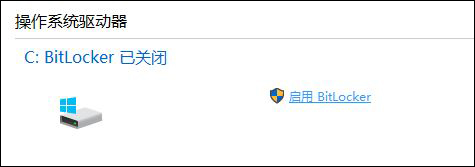
版权声明:
本站所有文章和图片均来自用户分享和网络收集,文章和图片版权归原作者及原出处所有,仅供学习与参考,请勿用于商业用途,如果损害了您的权利,请联系网站客服处理。







